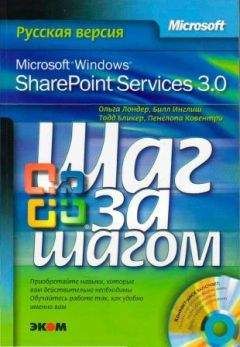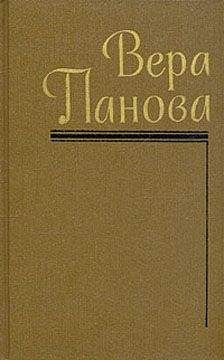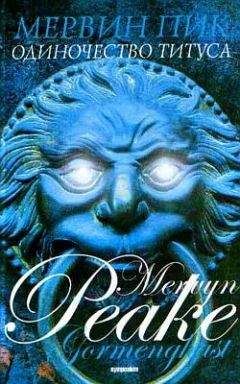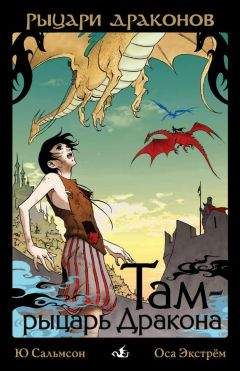Ольга Лондер - Microsoft Windows SharePoint Services 3.0. Русская версия. Главы 9-16
6. В секции RSS-канал списка (List RSS) для параметра Разрешить RSS-канал для этого списка (Allow RSS for this list) выберите значение Нет (No).
7. Прокрутите страницу вниз и щелкните ОК. Откроется страница настройки записей.
8. Щелкните на вкладке Блог Ольги, чтобы снова открыть домашнюю страницу узла блога. В группе Ссылки (Links) больше не будет отображаться ссылка RSS-канал (RSS Feed).
Закройте обозреватель.
Ключевые положения
• Вики-узлы позволяют быстро создавать веб-страницы, добавлять и изменять их содержимое, используя веб-обозреватель.
• Вики-страница содержит фактографические данные или конкретные советы, обычно ограниченные двумя-тремя экранами информации.
• Прямые ссылки на страницы можно создавать, заключая слова в двойные прямоугольные скобки. Например, если ввести [[Спальня]], будет создана ссылка на страницу с именем Спальня. Эта страница может не существовать при создании ссылки.
• Самый простой способ создать вики-страницу – создать прямую ссылку на несуществующую страницу.
• Для библиотек вики-страниц по умолчанию включено отслеживание основных версий, поэтому можно не бояться, что какие-то изменения будут безвозвратно потеряны.
• Блоги – это персональные журналы или дневники, обычно поддерживающиеся одним человеком.
• Записи блога можно разделять по категориям, чтобы помочь пользователям в поиске информации.
• Для общения с ведущим блога можно оставлять комментарии к записям блога.
• Блоггеры должны следить за содержанием комментариев к своим записям.
• Для библиотек вики-страниц и списка Записи блога (Blog Posts) по умолчанию включена поддержка RSS, что дает пользователям возможность получать и объединять данные при помощи программ чтения RSS.
Глава 11 Использование служб SharePoint совместно с Outlook 2007
В этой главе вы научитесь:
• подключать список SharePoint к Microsoft Office Outlook 2007;
• перемещать контакты из Office Outlook 2007 в список SharePoint;
• копировать контакты SharePoint в Outlook 2007;
• отправлять сообщения электронной почты, используя список SharePoint;
• просматривать календари SharePoint;
• загружать содержимое списка SharePoint и делать его доступным в режиме оффлайн;
• изменять задачи в режиме оффлайн;
• управлять оповещениями SharePoint в Outlook 2007;
• настраивать канал RSS;
• создавать рабочие области для собраний из Outlook 2007;
• использовать рабочие процессы в Outlook 2007.
SharePoint 2.0. На узлах служб SharePoint 3.0 возможностей больше: можно в двух направлениях синхронизировать информацию из списков Контакты (Contacts) и Задачи (Tasks), а также досок обсуждений. Полученные локальные копии данных доступны, когда отсутствует подключение к сети, и их можно вручную или автоматически синхронизировать с узлом SharePoint при следующем подключении к нему.
При работе с документами Outlook 2007 предоставляет возможность переводить библиотеки и папки в режим оффлайн. Документы, хранящиеся в папках или библиотеках SharePoint, также можно синхронизировать с их оффлайновыми копиями, используя другие приложения из пакета Microsoft Office 2007. В Outlook 2007 нет поддержки других стандартных списков, таких как Вопросы (Issues) и Ссылки (Links), и их свойств, таких как представления и метаданные. Для синхронизации этих ресурсов SharePoint с локальными копиями можно использовать Microsoft Office Access 2007.
В Outlook 2007 включена поддержка каналов RSS, так что пользователи могут подписываться на эти каналы и получать последнюю информацию из узлов и блогов. Управлять каналами RSS в Outlook 2007 можно так же, как и обычными сообщениями электронной почты.
Используя другие функции интеграции, можно управлять всеми оповещениями SharePoint из одного диалогового окна Outlook 2007. Используя в Outlook 2007 запросы на собрание, можно создавать узлы рабочих областей для собраний.
Из этой главы вы узнаете, как копировать и перемещать контакты Outlook 2007 в список SharePoint Контакты (Contacts) и него. Также вы узнаете, как подключать списки SharePoint Календарь (Calendar) к Outlook 2007, просматривать календари SharePoint вместе с персональными календарями, изменять задачи SharePoint в режиме оффлайн, подписываться на каналы RSS списков SharePoint, управлять оповещениями SharePoint в Outlook 2007, создавать рабочие области для собраний из Outlook 2007 и использовать рабочие процессы в Outlook 2007.
Внимание! Перед использованием учебных узлов, предоставленных для этой главы, нужно установить их с прилагаемого к книге компакт-диска. Подробнее об этом см. в разделе «Использование компакт-диска».
Внимание! Помните, что в упражнениях вместо адреса http:// wideworldimporters следует использовать адрес доступного вам сервера.
Подключение списка SharePoint Контакты к Outlook 2007
Чтобы начать использовать возможности интеграции списков и библиотек SharePoint с Outlook 2007, необходимо подключить список или библиотеку. Подключить к Outlook 2007 можно большинство типов списков и библиотек SharePoint. Подключение к Outlook 2007 не поддерживают следующие типы списков и библиотек:
• Опрос (Survey);
• Отслеживание вопросов (Issue Tracking);
• Извещения (Announcements);
• Ссылки (Links);
• Настраиваемый список (Custom);
• шаблон узла;
• шаблон списка;
• галерея веб-частей.
В Outlook 2003 подключение к списку SharePoint называлось связыванием, и можно было связываться только со списками Контакты (Contacts) и Календарь (Calendar). Хотя при помощи Outlook 2003 можно просматривать содержимое этих списков SharePoint как онлайн, так и оффлайн, доступ возможен только для чтения. Чтобы изменять содержимое этих списков, нужно использовать обозреватель.
Outlook 2007 предоставляет более тесную интеграцию со службами SharePoint. После подключения списка к Outlook 2007 можно изменять его содержимое при помощи Outlook в любое время, и онлайн, и оффлайн. Также можно совместно использовать это подключение с другими пользователями, применяя средства Sharing Message.
Внимание! Разрешения на доступ к ресурсам SharePoint переносятся и в Outlook 2007. Например, если у пользователя есть разрешение на изменение документа или списка на узле SharePoint, то он сможет изменять этот документ или список и в Outlook 2007.
В следующем упражнении вы подключите список SharePoint Контакты (Contacts) к Outlook 2007. Затем точно так же вы подключите к Outlook 2007 другие списки или библиотеки.
Откройте узел SharePoint, с которого хотите импортировать контактную информацию. В этом упражнении будет использоваться узел http://wideworldimporters, но вы можете использовать любой другой. Если потребуется, введите имя пользователя и пароль, после чего щелкните ОК.
Убедитесь, что на вашем компьютере установлен и активирован пакет Microsoft Office, который понадобится для выполнения всех упражнений из этой главы.
Убедитесь, что имеете список Контакты (Contacts). Если этого списка нет, выполните упражнение из главы 4, в котором объясняется, как создавать списки. Также можете создать учебный узел для этой главы, воспользовавшись шаблоном узла Chapter 11 Starter.stp из папки с файлами занятий для этой главы. Файлы занятий расположены в папке DocumentsMicrosoft Press SBS_WSSv3Chapter 11.
Инструкции по созданию учебных узлов приведены в разделе «Использование компакт-диска».
Совет. В этом упражнении можно использовать как Outlook 2007, так и Outlook 2003.
1. В области быстрого запуска в группе Списки (Lists) щелкните на ссылке Контакты (Contacts).
2. В меню Действия (Actions) выберите команду Подключиться к Outlook (Connect to Outlook).
3. Может появиться диалоговое окно Internet Explorer с предупреждением о том, что веб-узел пытается открыть веб-содержимое. В этом случае щелкните на кнопке Разрешить (Allow).
Запустится Outlook 2007, и может появиться окно с запросом имени пользователя и пароля.
Откроется диалоговое окно Microsoft Office Outlook с сообщением о том, что подключать рекомендуется только списки из известных и надежных источников.
4. Щелкните на кнопке Дополнительно (Advanced). От кроется диалоговое окно Параметры списка SharePoint (SharePoint List Options).
5. В текстовое поле Имя папки (Folder Name) введите WideWorldlmporters – Контакты и щелкните ОК.
6. В диалоговом окне Microsoft Office Outlook щелкните Да (Yes). Список Контакты (Contacts) откроется в Outlook 2007.
При подключении списка или библиотеки к Outlook 2007 этот список или библиотека появляется в соответствующей области панели навигации Outlook 2007. Календари появляются на панели Календарь (Calendar) в группе Другие календари (Other Calendar), задачи появляются на панели Задачи (Tasks) в группе Другие задачи (Other Tasks), а список Контакты (Contacts) появляется на панели Контакты (Contacts) в группе Другие контакты (Other Contacts). Списки обсуждений и библиотеки появляются в папке области Почта (Mail) в группе Списки SharePoint (SharePoint Lists).